Turiet savu OnePlus 6T bloķētu, izmantojot šos drošības padomus

OnePlus 6T ir lētāks Android tālrunis, par pieejamu cenu. Tālāk ir norādīts, kā saglabāt jauno tālruni un datus bloķētus ar noderīgām drošības funkcijām.
OnePlus 6T ir pieejams ar izcilu kvalitātiAndroid tālrunis, kurā darbojas pielāgota Android Pie versija ar nosaukumu OxygenOS. Tas ir līdzīgs krājumam Android, bet ietver dažas funkcijas, kas OnePlus izceļas starp citiem tālruņiem savā klasē. Mēs jau esam parādījuši dažus sākotnējos padomus, lai sāktu darbu ar OnePlus 6T. Un šodien mēs apskatīsim dažas noderīgas drošības iespējas, kuras varat iespējot OnePlus 6T, lai tālrunis un dati nebūtu bloķēti.
Izmantojiet lietotņu skapīti
Lietotņu skapītis ir funkcija, kas ļauj izvietotpapildu drošība atsevišķām lietotnēm. Varat arī slēpt paziņojumus no noteiktām lietotnēm, lai nevēlamās acis neredzētu jūsu slepeno informāciju. Lai to iestatītu, dodieties uz Iestatījumi > Komunālie pakalpojumi > Lietotņu skapītis un ievadiet savu PIN. Pēc tam pievienojiet, kuras lietotnes var atvērt tikai ar pirkstu nospiedumu skenēšanu vai PIN. Lai iegūtu sīkāku informāciju, izlasiet mūsu rakstu par to, kā OnePlus 6T lietotnei pievienot papildu lietotņu drošību, izmantojot App Locker.
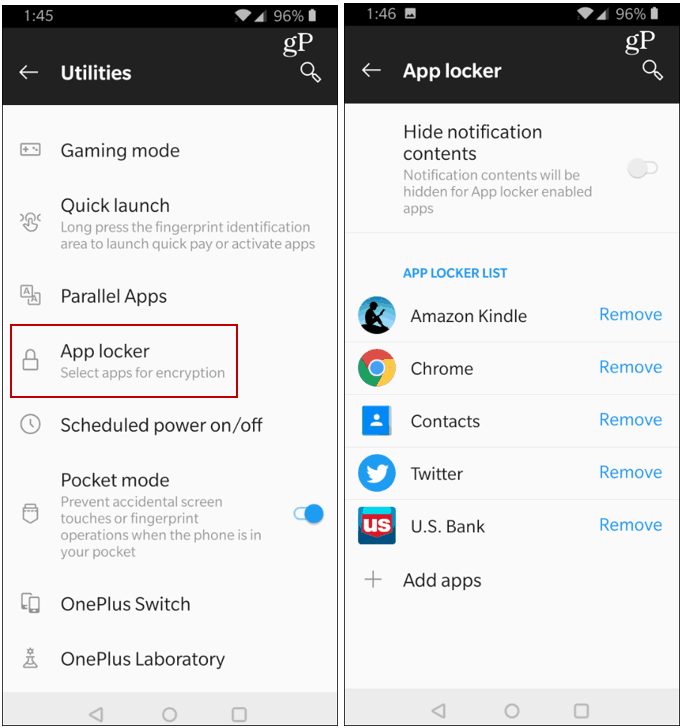
Pārvaldiet pirkstu nospiedumu datus
Pirkstu nospiedumu lasītāji tālruņos nav jaunumsparādība, bet ir displeja lasītājs. OnePlus ir viens no pirmajiem lielajiem ražotājiem, kas to ieviesis. Kad esat pieradis, tālrunī ir viegli pārvaldīt un iestatīt vairākus pirkstu nospiedumus. Pirkstu nospiedumus var ne tikai izmantot, lai atbloķētu tālruni, bet arī var izmantot kopā ar citām drošības funkcijām, piemēram, App Locker vai ar savu paroļu pārvaldnieku. Lai uzzinātu vairāk, skatiet mūsu rakstu par pirkstu nospiedumu pievienošanu OnePlus 6T.
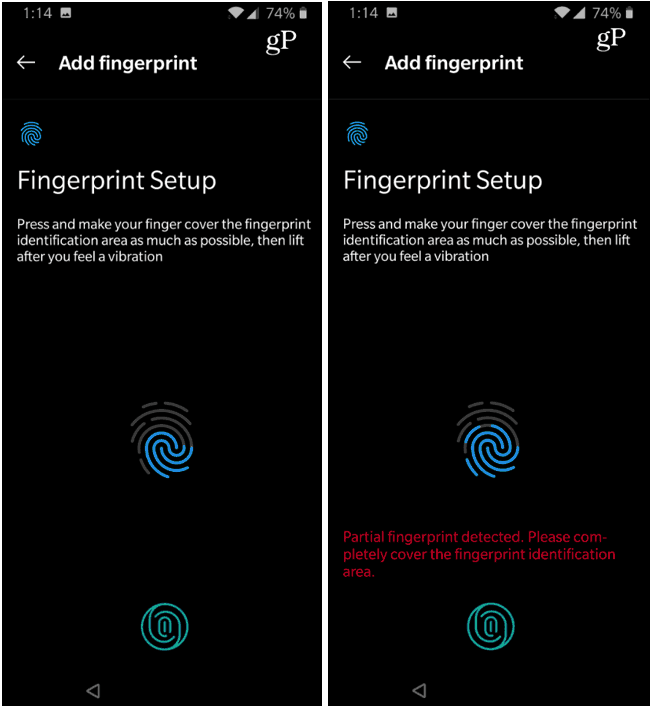
Pārvaldiet sejas atbloķēšanu
Papildus displejā redzamajam pirkstu nospiedumu lasītājam,OnePlus 6T ietver arī sejas atbloķēšanas funkciju. Ja sākotnējā iestatīšanas procesa laikā to neveicāt, varat pievienot sejas datus, lai atbloķētu tālruni. Doties uz Iestatījumi > Drošības un bloķēšanas ekrāns > Sejas atbloķēšana. Ievadiet savu PIN un pēc tam izpildiet ekrānā redzamos norādījumus, lai to iestatītu - galvenokārt norādot uz priekšu vērsto kameru uz sevi. Varat arī izslēgt Automātiska atbloķēšana, kad ekrāns ir ieslēgts iezīme. Tas neļaus tālruni atbloķēt tikai tāpēc, ka skatāties uz kameru. Tā vietā jums būs jāpārvelk ekrāns uz augšu, lai to izmantotu.
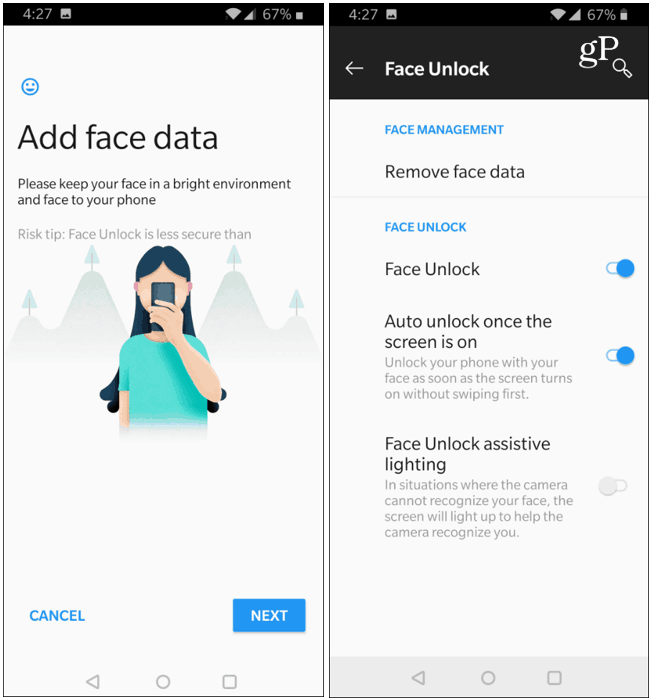
Veiciet dubultskārienu, lai bloķētu tālruni
OnePlus ir foršs iestatījums, kas ļauj ērti bloķēt tālruni, vienkārši divreiz pieskaroties sākuma ekrānam. Lai to iespējotu, ilgi pieskarieties sākuma ekrānam un pieskarieties Mājas iestatījumi un pēc tam ieslēdziet Veiciet dubultskārienu, lai bloķētu slēdzis. Nākamreiz nolaižot tālruni, varat to ātri aizslēgt, ātri veicot dubultskārienu.
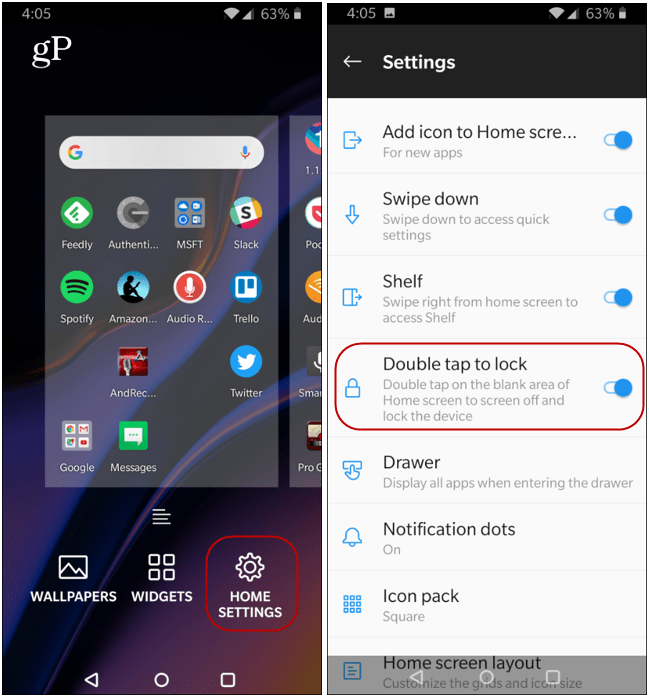
Izmantojiet ekrāna piespraušanu
Varat izmantot Android ekrāna piespraušanas funkcijubloķējot noteiktu tālruni, nododot to kādam citam. Tādā veidā persona nevarēs piekļūt citiem jūsu tālruņa datiem. Lai to iespējotu OnePlus 6T, dodieties uz Iestatījumi > Drošības un bloķēšanas ekrāns > Ekrāna piespraušana. Pēc tam, lai bloķētu lietotni ekrānā, atveriet to, piesitietpogu Pārskats un pēc tam trīs punktus blakus lietotnes sīktēlam un izvēlieties Piespraust. Vienīgais veids, kā atbloķēt lietotni, lai piekļūtu pārējam tālrunim, ir īpašniekam, atbloķējot to ar savu PIN, sejas vai pirkstu nospiedumu.
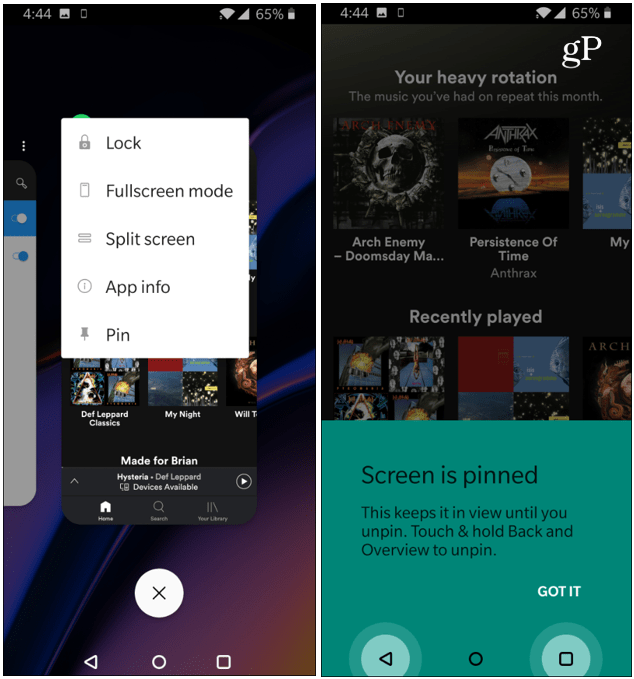
Kopumā OnePlus 6T ir atsaucīgs unietver vairākas unikālas un jautras iespējas. Tālrunī atradīsit pietiekami daudz, lai jūs visu dienu būtu produktīvs un izklaidētu - nemaz nerunājot par to, ka tam ir neticami liels akumulatora darbības laiks, kas patiešām ilgst visu dienu. Izmantojot iepriekš minētos padomus, jūs varēsit saglabāt gan tālruņa, gan datu drošību.










Atstājiet savu komentāru